Kuinka tehdä Facebook-profiilikuvasta GIF vuonna 2022
Jos haluat lisätä animoidun profiilikuvan Facebook-profiilikuvaksesi, olet oikeassa paikassa! Tässä opetusohjelmassa opit käyttämään animoituja GIF-tiedostoja tai videoita tähän tarkoitukseen. Ominaisuus julkaistiin jokin aika sitten. Se on saatavilla sekä Facebookin iOS-sovelluksessa että Androidissa. Joten jatkakaamme menettelyä aseta animoitu GIF Facebook-profiilikuva.
Oletko koskaan törmännyt Facebookia selatessasi profiilikuviin (samankaltaisia kuin alla), jotka ovat animoituja, esimerkiksi GIF-tiedostoja tai videoita?

No, älä ole mustasukkainen, sillä sinäkin voit asettaa videoita Facebook-profiilikuvaksesi. Tämä on mahdollista vain Android- ja iPhone-mobiilisovelluksella. Tällä hetkellä sinä ei voi asettaa videoita profiilikuvaksi Facebook-sivustolta. Älä kuitenkaan huolestu, sillä profiilivideo on katsottavissa Facebook Webissä.
Sisällys
Kuinka lisätä animoitu GIF Facebook-profiilikuva
IPhonessa
Voit asettaa Facebookin animoidun gif-profiilikuvan iPhonessa tai iPadissa noudattamalla alla olevia ohjeita.
- Avaa Facebook-sovellus ja tietysti sinun tulee olla kirjautuneena Facebook-tilillesi.
- Napauta kolme vaakaviivaa oikeassa alakulmassa.
- Napauta nimeäsi siirtyäksesi omaan Profiili -näyttöön.

- Napauta profiilisi alla pieni kamerakuvake profiilikuvassasi.
- Napauta nyt Valitse Profiilikuva tai Video.

- Valitse haluamasi video, jonka olet tallentanut aiemmin kameran rullasta.
- Napauta sitten muokata.

- Nyt voit käyttää vain lyhyttä videota, jonka enimmäispituus on 7 sekuntia. Siksi videosi saa lohkottu automaattisesti, jos se on yli 7 sekuntia. Voit valita profiilivideoksi vain tietyn osan videosta, jonka haluat ladata.
- Voit myös rajaa video, mykistää sen äänenja svalitse haluamasi kansi, käyttämällä niitä vastaavia osioita.


- Kun olet tehnyt kaikki asetukset, napauta valmis oikeassa yläkulmassa.
- Napauta sitten Käyttää viimeistelläksesi profiilivideosi asetukset.

Tämän avulla olet onnistunut latasi animoidun gif-facebook-profiilikuvan iPhoneen tai iPadiin!
Androidissa (video)
Vaiheet ovat melkein samanlaisia kuin iOS.
- Napauta Facebook-sovelluksessa kolmea vaakaviivaa oikeassa yläkulmassa.
- Valitse nimesi nähdäksesi profiilisi.
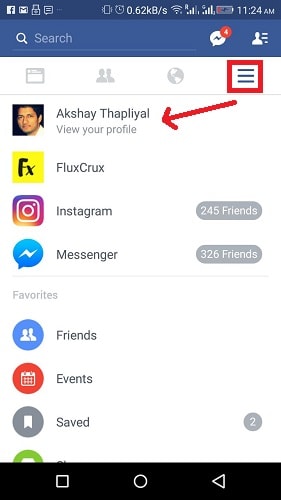
- Napauta profiilissasi profiiliasi.
- Valitse joko Ota uusi profiilivideo or Valitse Profiilivideo.
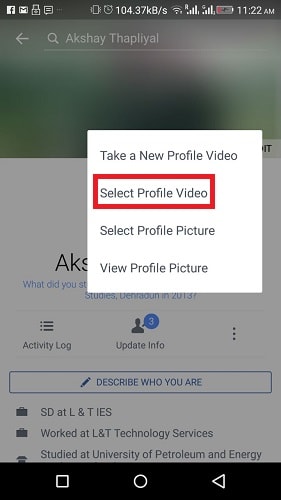
Tämän jälkeen voit katso yllä olevia iPhonen vaiheita. Ne pysyvät samoina Androidille pienin eroin.
Tai voit katsoa tämän videon. Se näyttää myös kuinka luoda mukautettu GIF erikoistehosteilla ja asettaa se animoiduksi profiilikuvaksi Facebookissa:
UKK
Voitko tehdä GIF-profiilikuvasi Facebookissa?
Voit tehdä GIF-profiilikuvasi Facebookissa. Facebook mahdollistaa nyt animoidun seitsemän sekunnin leikkeen asettamisen profiilikuvaksi. Voit käyttää profiilikuvana joko lyhyttä silmukkavideota, joka on samanlainen kuin Vine, tai animoitua GIF-tiedostoa.
Tekeekö Facebook edelleen profiilivideoita?
Facebook tekee silti profiilivideoita siinä mielessä, että videota on mahdollista käyttää profiilikuvana. Ominaisuus on käytettävissä vain iPhone- tai Android-mobiilisovelluksessa. Muista, että profiilivideot ovat julkisia ja kaikkien nähtävissä.
Mikä on Facebook-profiilivideon koko?
Facebook-profiilivideon koko on 180 x 180 pikseliä ja pituus 7 sekuntia. Huomaa, että se rajataan neliön muotoon.
Loppusanat
Nyt voit jatkaa ja piristää profiiliasi lisäämällä profiilivideon.
Tällä pääsemme tämän opetusohjelman loppuun. Jaa se Facebook-ystävillesi ja auta heitä lataamaan animoitu profiilikuva Facebookiin.
Viimeisimmät artikkelit